La mise à jour tant attendue de Windows Creators est enfin là. Selon Microsoft, nous sommes prêts pour un régal avec diverses améliorations et de nombreuses nouvelles fonctionnalités. Les utilisateurs éligibles devraient pouvoir obtenir la mise à jour dès maintenant.
Cependant, même si la mise à jour des créateurs est disponible via la fonction Windows Update en direct, il y a de fortes chances que dans les premiers jours, certains d'entre nous ne puissent pas la télécharger. Pour aggraver les choses, il existe déjà de nombreux rapports sur les problèmes de mise à jour. Parfois, le coupable est l'erreur système individuelle, mais la plupart du temps, les serveurs sont occupés ou ont leurs propres problèmes. Nous l'avons vu avec la mise à jour anniversaire et il en va de même pour la mise à jour des créateurs..
Heureusement, si vous n'êtes pas assez patient pour mettre à jour votre Windows 10 de manière standard, il existe une alternative pratique. Deux d'entre eux, pour être exact. Et aujourd'hui, nous vous indiquerons comment les utiliser à votre avantage.
Comment installer manuellement Creators Update pour Windows 10
Utiliser l'outil de création Windows Media
L'outil de création de médias a été introduit avec Windows 10, afin de rendre la vie d'un utilisateur moyen beaucoup plus facile. Vous pouvez l'utiliser pour mettre à niveau votre système, créer des fichiers ISO, préparer une clé USB amorçable ou, dans ce cas, télécharger de force Windows the Creators Update. Le processus est assez simpliste, mais il faudra quelques heures pour le terminer. À savoir, l'outil téléchargera l'installation complète de Windows, cela peut donc prendre un certain temps en fonction de votre vitesse Internet.
Voici comment vous pouvez utiliser l'outil de création de médias pour obtenir la mise à jour des créateurs:
- Téléchargez l'outil de création de médias ici.
- Sauvegardez vos données à partir de la partition système et enregistrez votre clé de licence.
- Ouvrez l'application et choisissez de mettre à niveau ce PC maintenant.
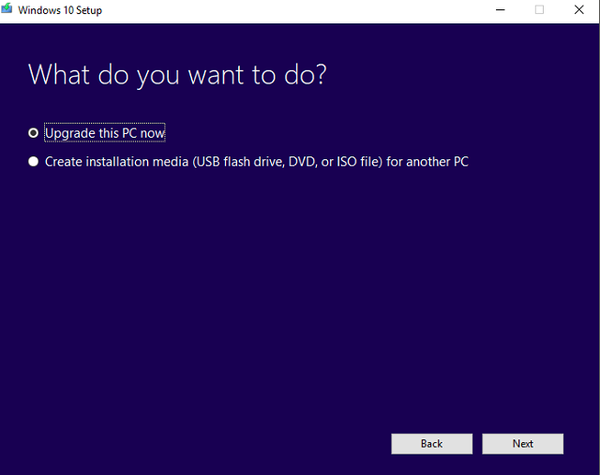
- Une fois le programme d'installation prêt, choisissez de conserver les fichiers et applications personnels.
- Le PC redémarrera quelques fois et vous êtes prêt à partir.
De cette façon, vous dépasserez la mise à jour standard et obtiendrez la dernière mise à jour dès que possible.
Utiliser l'assistant de mise à niveau Windows
Le deuxième outil que vous pouvez utiliser pour forcer une mise à jour sur votre PC est l'Assistant de mise à niveau Windows. Cet outil est, par rapport à l'outil de création multimédia, strictement créé pour les mises à jour et les fonctionnalités associées. Fondamentalement, cela fait partie du package qui a été introduit dans le bon vieux temps lorsque la mise à niveau gratuite de Windows 7 / 8.1 était disponible.
Voici comment vous pouvez configurer et obtenir la mise à jour Windows Creators via l'Assistant de mise à niveau Windows:
- Accédez au site officiel de Microsoft et, si la mise à jour des créateurs est disponible, vous devriez voir Mettez à jour maintenant bouton.
- Cela devrait démarrer le téléchargement de Upgrade Assistant.
- Double-cliquez pour démarrer l'outil.
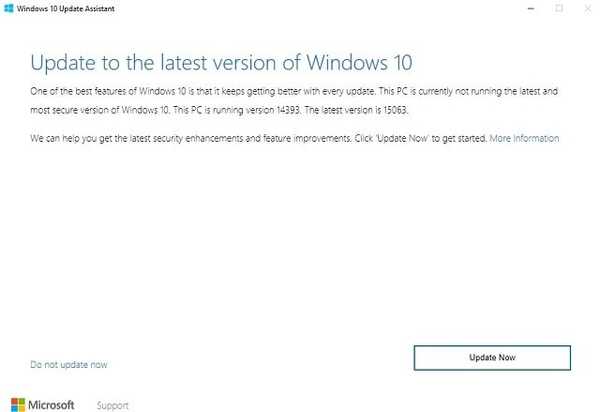
- Il vérifiera la version actuelle et les mises à jour disponibles.
- Une fois la vérification terminée, cliquez sur Mettre à jour maintenant dans l'outil client.
- Suivez les instructions. Gardez à l'esprit que le processus peut durer un certain temps.
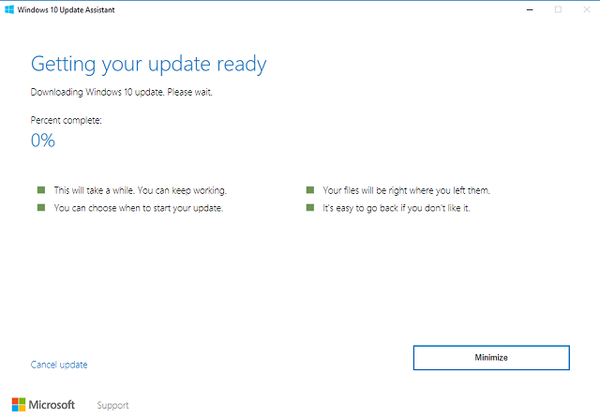
- Une fois le téléchargement et l'installation terminés, votre PC devrait redémarrer.
Et, après la procédure, votre mise à jour des créateurs sera opérationnelle.
C'est tout. Si vous avez des questions sur le sujet, n'oubliez pas de nous le dire dans la section commentaires.
 Friendoffriends
Friendoffriends



